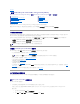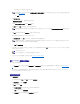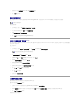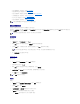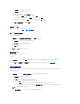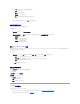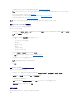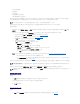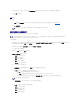Users Guide
l 檢視韌體清單、與基線比較並 使用集合中各系統儲存庫更新韌體。如需更多資訊,請比較並更新集中的系統韌體清單。
l 檢視集合中各系統目前的硬體清單。如需更多資訊,請參閱檢視硬體清單。
l 設定目前工作階段的 LC 憑證,並向 Dell LC 確認通訊和使用者帳戶。如需更多資訊,請驗證與 Lifecycle Controller 的通訊。
l 修改並設定 Dell 系統目標集合中的 LC 憑證修改 Lifecycle Controller 的憑證。
建立 Lifecycle Controller 開機媒體
建立全新 Lifecycle Controller (LC) 開機媒體並遠端部署作業系統。
建立 Lifecycle Controller 開機媒體:
1. 透過 ConfigMgr 主控台的電腦管理® 集合底下, 於所有 Dell Lifecycle Controller 伺服器上按滑鼠右鍵,再選擇 Dell Lifecycle Controller® 啟動 Config 公用程式。
2. 在 Dell Lifecycle Controller 組態公用程式視窗中的 左側窗格列出下列工作:
l 概觀
l 建立全新 Lifecycle Controller 開機媒體
l 部署作業系統
l 韌體清單、比較及更新
l 硬體清單
l 工作階段憑證、驗證通訊
l 修改 Lifecycle Controller 的憑證
3. 在預設情況下會選取概觀。選擇建立全新 Lifecycle Controller 開機媒體。
4. 按一下瀏覽並選擇所建立的可開機 ISO。如需更多資訊,請參閱建立工作順序媒體 (可開機 ISO)。
5. 指定儲存 Dell Lifecycle Controller 開機媒體的資料夾╱路徑。
6. 按一下建立。
設定 Lifecycle Controller 開機媒體的預設共用位置
設定 Lifecycle Controller 開機媒體的預設共用位置:
1. 在 ConfigMgr 主控台上,選擇 System Center Configuration Manager® 站台資料庫® 站台管理® <
站台伺服器名稱
>® 站台設定® 元件組態。
2. 在元件組態視窗中,於頻外管理按滑鼠右鍵,然後選擇內容。即顯示頻外管理內容視窗。
3. 按一下 Dell Lifecycle Controller 標籤。
4. 在自訂 Lifecycle Controller 開機媒體的預設共用位置底下,按一下修改, 修改自訂 Lifecycle Controller 開機媒體的預設共用位置。
5. 在修改共用資訊視窗中輸入新共用名稱和共用路徑。按一下確定。
部署作業系統
遠端作業系統部署功能可透過 iDRAC 在任一自動探索系統上執行目標作業系統無人監管安裝。
此功能:
註: 您可使用 Dell Repository Manager (RM) 建立儲存庫。如需 RM 的更多資訊,請前往 support.dell.com/manuals 參閱 Dell Repository Manager
使用者指南
。
註: DLCI 可一次針對 20 個系統執行上述所有動作。若集合中有 100 個系統,會先更新前 20 個系統,接著再更新另 20 個系統,以此類推。
註: Config 公用程式可在任一集合中啟動。
註: 建議將開機媒體儲存在本機磁碟;如有必要請複製到網路位置。